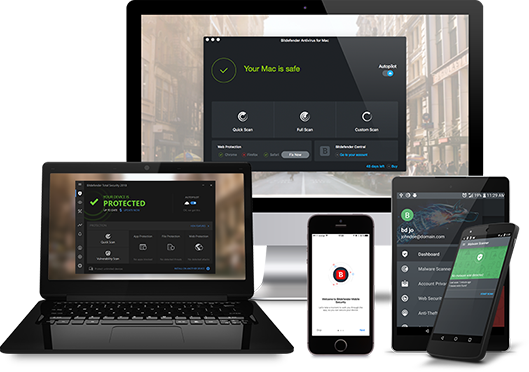L'installazione di Bitdefender su tutti i tuoi dispositivi, compresi PC Windows, Mac, smartphone e tablet con sistema operativo Android o iOS, è un processo semplice.
Prima dell'installazione, assicurati che l'abbonamento a Bitdefender sia attivo nel tuo account Bitdefender Central, in modo che il prodotto installato possa recuperare la sua validità dal tuo account. Se hai bisogno di aiuto per attivare l'abbonamento, consulta questo articolo - Come attivare l'abbonamento Bitdefender.
Clicca sul link corrispondente per un tutorial passo-passo su come installare Bitdefender su questi diversi dispositivi: